Edge浏览器无法加载此扩展程序如何修复?
最近有不少用户在Edge浏览器上安装扩展程序后,收到错误提示“我们无法加载此扩展程序”,这是怎么回事?小编认为可能是由错误的扩展文件或MS Edge浏览器本身的缺陷引起的。下面就一起来看看这个问题的解决办法。
修复方法1:修复 Microsoft Edge 浏览器
有时,导致此问题的主要问题可能与 Edge 浏览器应用程序本身有关。因此,我们通过以下几个简单的步骤解释了如何修复边缘浏览器。
第 1 步:要启动运行命令框,请同时按下键盘上的windows和R键。
第 2 步:在运行命令框中输入appwiz.cpl ,然后按Enter键启动控制面板的应用程序和功能。

第 3 步:找到 Microsoft Edge 浏览器 并 右键单击它。
第 4 步:从上下文菜单中选择更改,这将打开修复窗口。
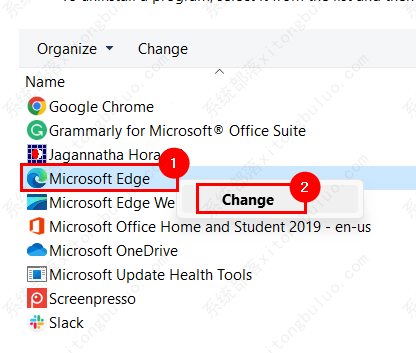
第 5 步:单击窗口上的修复以开始通过下载和安装边缘浏览器来修复它。
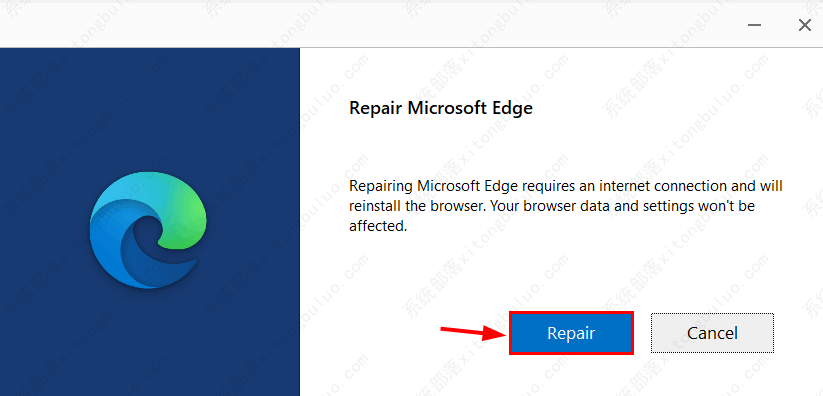
第 6 步:等到它完成该过程。
第 7 步:现在重新启动边缘浏览器并检查扩展是否正确加载。
修复方法2:在 Edge 浏览器中重新安装扩展
第 1 步:首先,打开系统上的Microsoft Edge浏览器。
第 2 步:打开一个新选项卡并在地址栏中输入edge://extensions/ ,然后按Enter键。
第 3 步:这将打开扩展页面。
第 4 步:单击要从 Edge 浏览器中卸载的扩展程序上的删除。
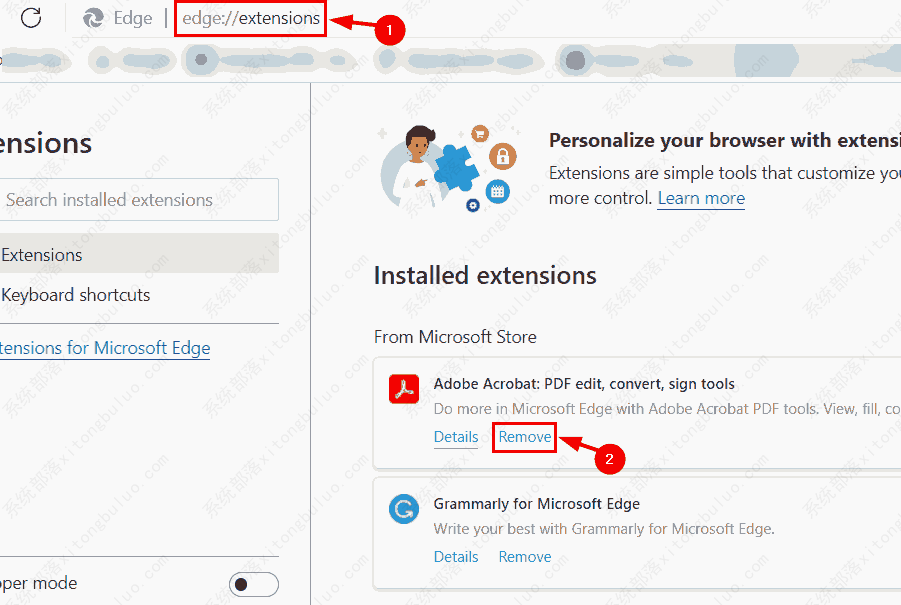
第 5 步:要转到 Edge 加载项页面,请单击左侧面板上的获取 Microsoft Edge 扩展程序,如下所示。
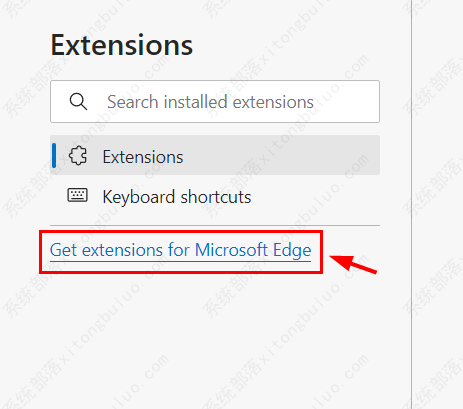
第 6 步:在 Edge Add-ons 页面的左侧,在搜索栏中键入扩展名,如下所示。
第 7 步:从搜索结果中,查找要在 Edge 浏览器上安装的扩展程序,然后单击“获取”开始下载和安装。

第 8 步:完成后,关闭 Edge Add-ons 选项卡并重新启动 Edge 浏览器。
现在检查问题是否得到解决。
最新推荐
-
miui11透明壁纸怎么设置 小米11设置透明壁纸

miui11透明壁纸怎么设置?通过让自己手机的壁纸显得透明,看起来更有个性,在miui11中,自带了设置透 […]
-
wps的文档怎么设置密码保护 wps文档加密设置密码

wps的文档怎么设置密码保护?wps文档不仅支持用户自由的编辑文本数据,也支持用户对自己隐私进行保护,通过 […]
-
win7开机自动启动软件怎么关 win7系统禁用开机启动项在哪

win7开机自动启动软件怎么关?在电脑使用过程中,用户安装的软件应用都会默认在电脑开机时候自己启动,这就导 […]
-
win11截图保存路径怎么改 win11截图在哪个文件夹
win11截图保存路径怎么改?很多用户都会对想要保存的图片素材进行截图保存,那在win11系统中,截图默认 […]
-
win10桌面图标有防火墙标志怎么办 电脑软件图标有防火墙的小图标怎么去掉

我们的桌面图标总是想要保持美观,但有时候会发现上面多了几个电脑防火墙的标志,变得很丑,那么win10桌面图标有防火墙标志怎么去掉呢。
-
怎么把默认显卡改为独立显卡 win10显卡切换到独显

怎么把默认显卡改为独立显卡?独立显卡的性能优于主板自带的集成显卡,现在许多电脑都配备了双显卡,然而许多用户 […]
热门文章
miui11透明壁纸怎么设置 小米11设置透明壁纸
2wps的文档怎么设置密码保护 wps文档加密设置密码
3win7开机自动启动软件怎么关 win7系统禁用开机启动项在哪
4win11截图保存路径怎么改 win11截图在哪个文件夹
5win10桌面图标有防火墙标志怎么办 电脑软件图标有防火墙的小图标怎么去掉
6怎么把默认显卡改为独立显卡 win10显卡切换到独显
7华硕笔记本怎么设置ssd为第一启动盘 华硕电脑设置固态硬盘为启动盘
8win10锁屏设置幻灯片自动播放不生效怎么解决
9win7与win10如何建立局域网共享 win10 win7局域网互访
10笔记本win7怎么创建wifi win7电脑设置热点共享网络
随机推荐
专题工具排名 更多+





 闽公网安备 35052402000378号
闽公网安备 35052402000378号